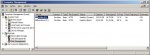metalive
Cadet 3rd Year
- Registriert
- Nov. 2007
- Beiträge
- 49
Hallo!
Ich habe heute mein Betriebssytem (WindowsXP) zum ersten mal neu aufgesetzt und dabei festgestellt, dass die Laufwerksbuchstaben meiner Partitionen geändert wurden. Bereits im ersten Schritt des Setups von der Windows-CD, welcher mir einen Überblick über die vorhandenen Partitionen gibt und mich fragt auf welcher Partition Windows installiert werden soll, stellte ich überrascht fest, dass der Buchstabe meiner Daten-Partition nun anders war:
Früher hatte ich "F:" für meine Datenpartition und "C:" für die Windows-Partition. C blieb unverändert, aber meine frühere F-Partition wurde nun als "E:" angezeigt.
Ich erinnerte mich aber, dass man den Buchstaben später in Windows in der Datenträgerverwaltung jederzeit ändern kann, also fuhr ich einfach mit dem Setup fort...
Aber halt! Nach abgeschlossener Installation, beim Versuch den Buchstaben zu ändern meldet Windows nun, dass der Buchstabe einer System-Partition nicht geändert werden kann!?! Ich kann mich nicht erinnern, dass ich meine stinknormale Datenpartition jemals als System-Partition eingestellt habe.
Was bedeutet das für die Partition, und wie kann ich sie wieder zur normalen Daten-Partition mit meinem Wunschbustaben "F:" erklären, natürlich ohne die darauf befindlichen Daten zu verlieren?
Ich habe heute mein Betriebssytem (WindowsXP) zum ersten mal neu aufgesetzt und dabei festgestellt, dass die Laufwerksbuchstaben meiner Partitionen geändert wurden. Bereits im ersten Schritt des Setups von der Windows-CD, welcher mir einen Überblick über die vorhandenen Partitionen gibt und mich fragt auf welcher Partition Windows installiert werden soll, stellte ich überrascht fest, dass der Buchstabe meiner Daten-Partition nun anders war:
Früher hatte ich "F:" für meine Datenpartition und "C:" für die Windows-Partition. C blieb unverändert, aber meine frühere F-Partition wurde nun als "E:" angezeigt.
Ich erinnerte mich aber, dass man den Buchstaben später in Windows in der Datenträgerverwaltung jederzeit ändern kann, also fuhr ich einfach mit dem Setup fort...
Aber halt! Nach abgeschlossener Installation, beim Versuch den Buchstaben zu ändern meldet Windows nun, dass der Buchstabe einer System-Partition nicht geändert werden kann!?! Ich kann mich nicht erinnern, dass ich meine stinknormale Datenpartition jemals als System-Partition eingestellt habe.
Was bedeutet das für die Partition, und wie kann ich sie wieder zur normalen Daten-Partition mit meinem Wunschbustaben "F:" erklären, natürlich ohne die darauf befindlichen Daten zu verlieren?